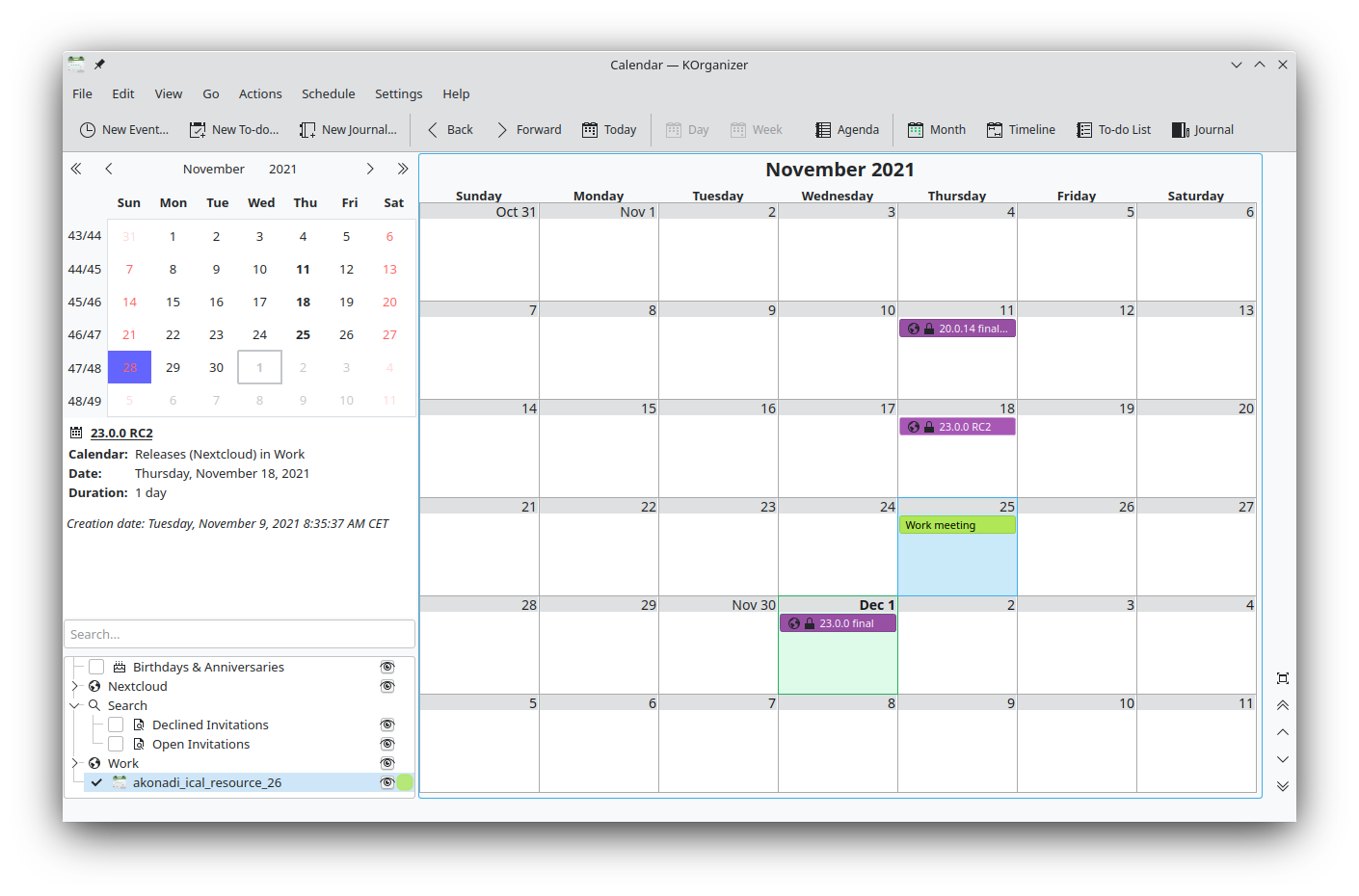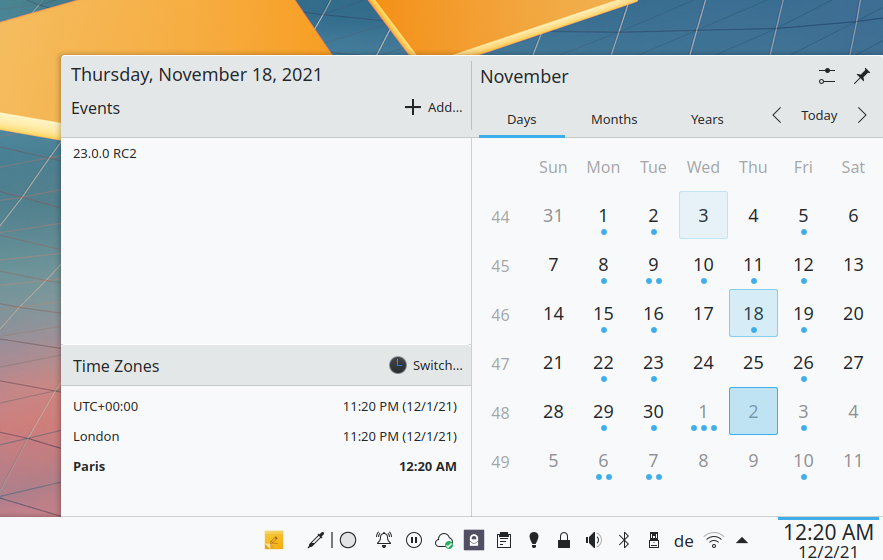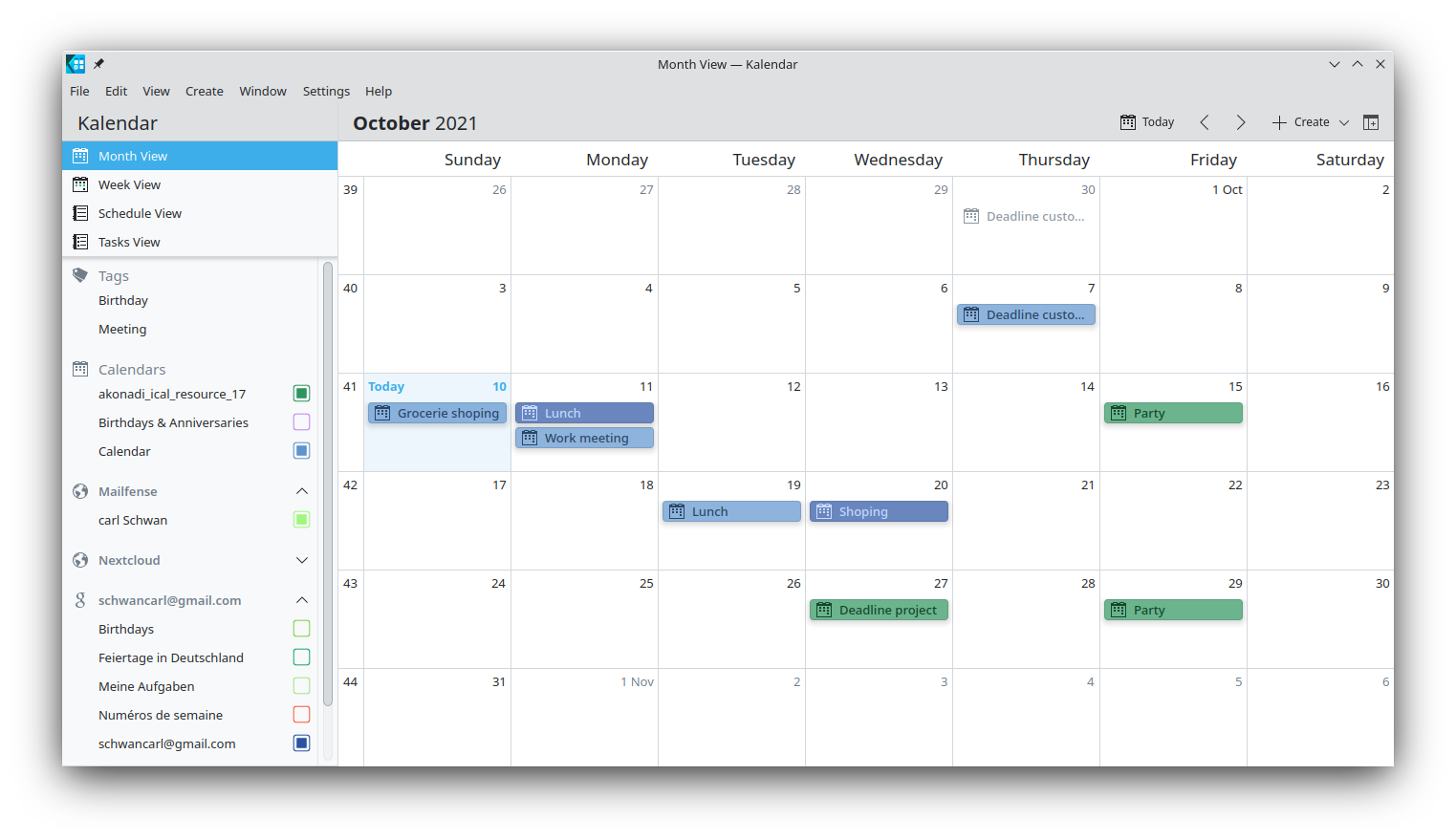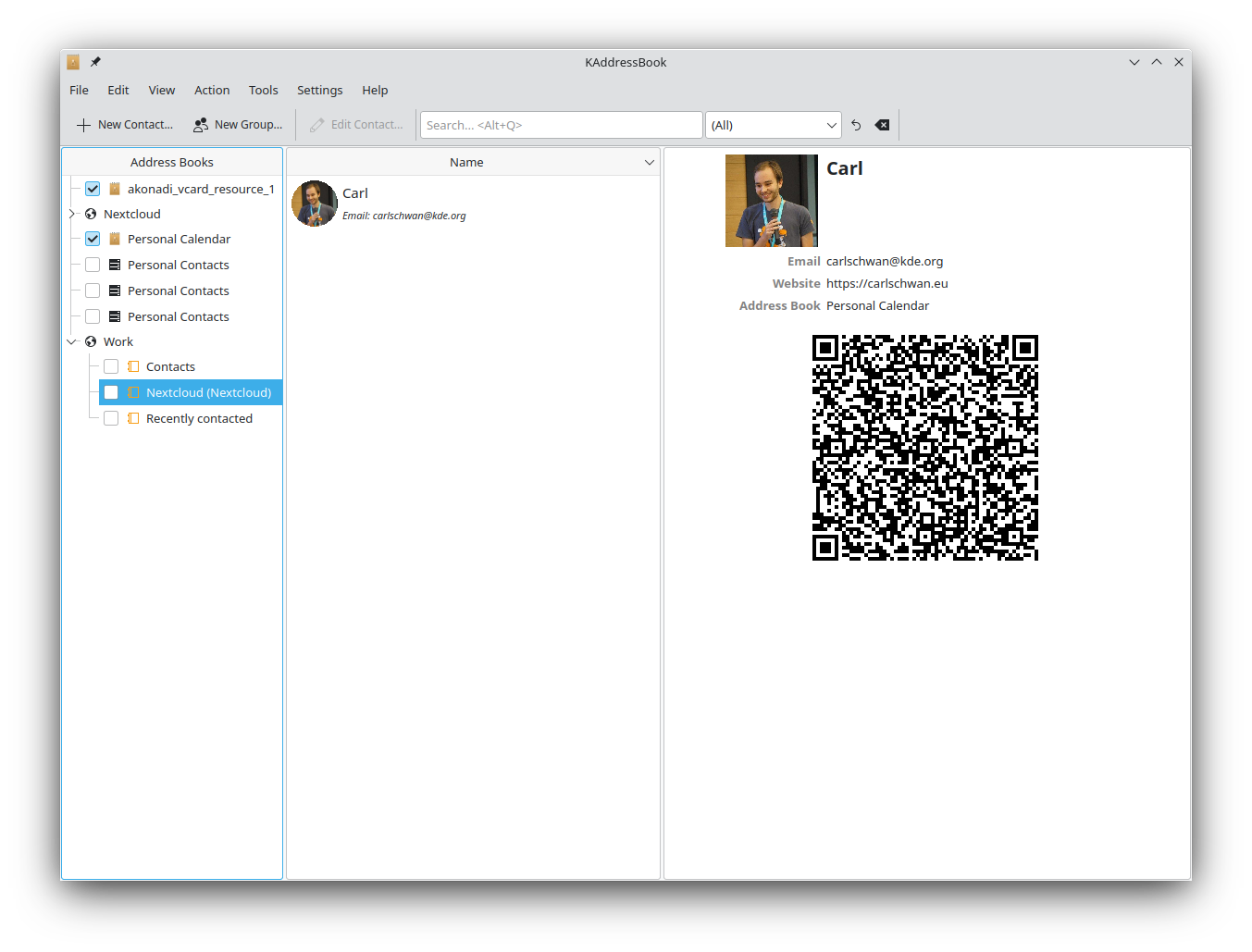Синхронізація з KDE Kontact
KOrganizer, Календар та KAddressBook можуть синхронізувати ваш календар, контакти та завдання з сервером Nextcloud.
Це можна зробити, виконавши ці кроки, залежно від того, чи використовуєте ви KOrganizer або Календар:
У KOrganizer:
Відкрийте KOrganizer і у списку календарів (внизу ліворуч) клацніть правою кнопкою миші та виберіть «Додати календар»:
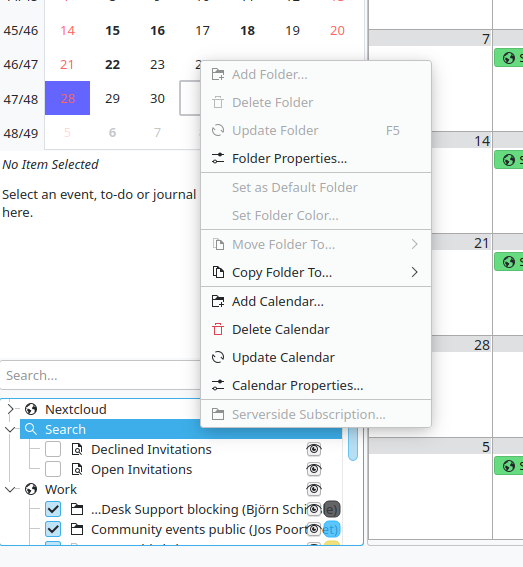
В отриманому списку ресурсів виберіть
ресурс групової роботи DAV:
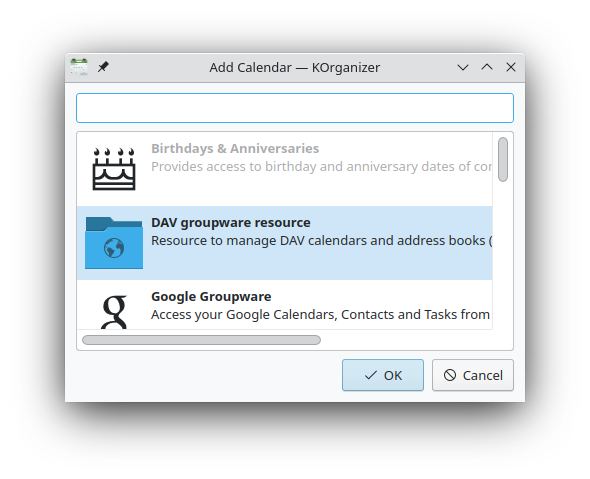
У календарі:
Відкрийте «Календар» і в рядку меню відкрийте налаштування, а потім виберіть «Джерела календаря» -> «Додати календар»:
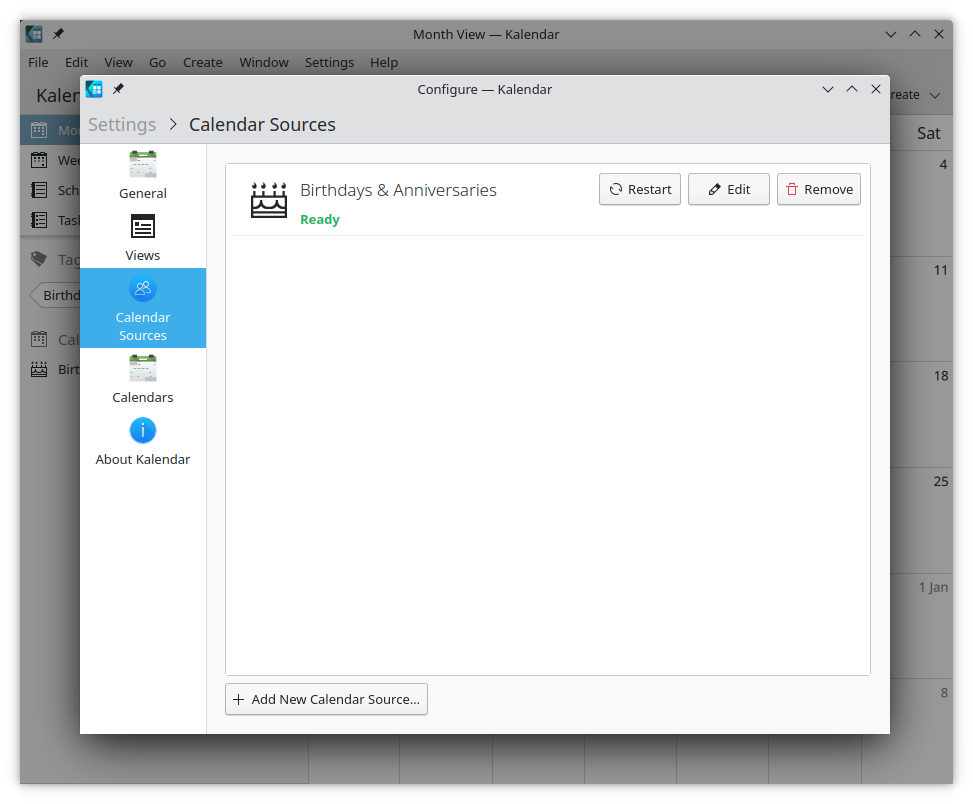
В отриманому списку ресурсів виберіть
ресурс групової роботи DAV:
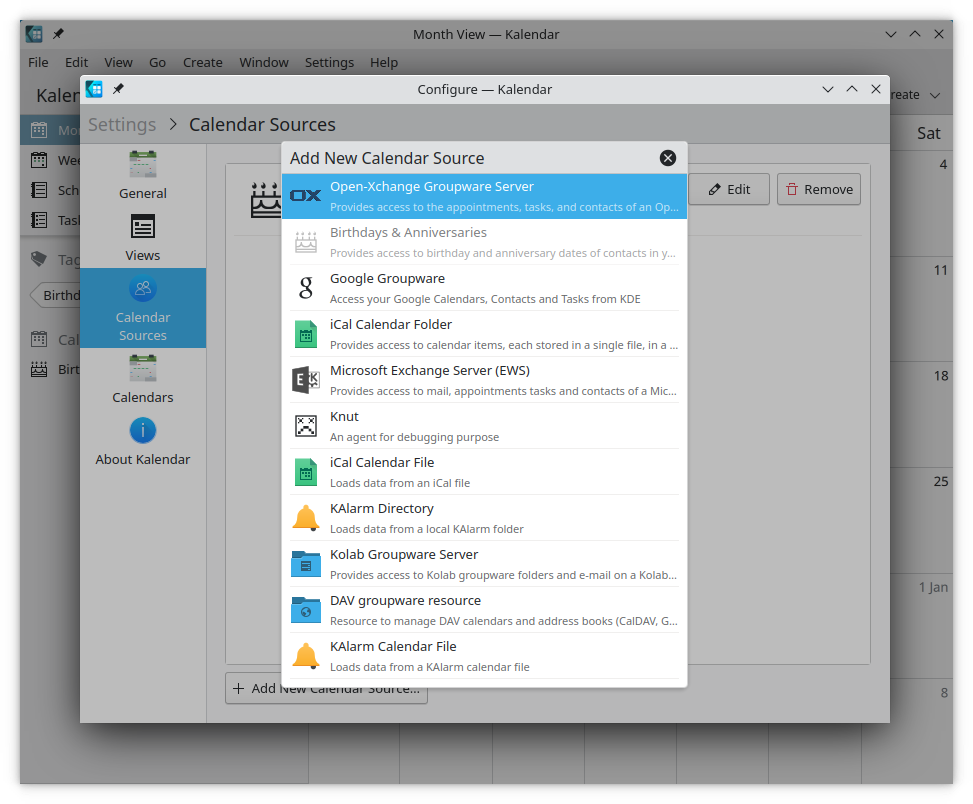
У KOrganizer та Calendar:
Введіть своє ім’я користувача. В якості пароля вам потрібно згенерувати додаток-пароль/токен (`Learn more <https://docs.nextcloud.com/server/latest/user_manual/en/session_management.html#managing-devices>`_):

Виберіть
Nextcloudв якості сервера групового програмного забезпечення:
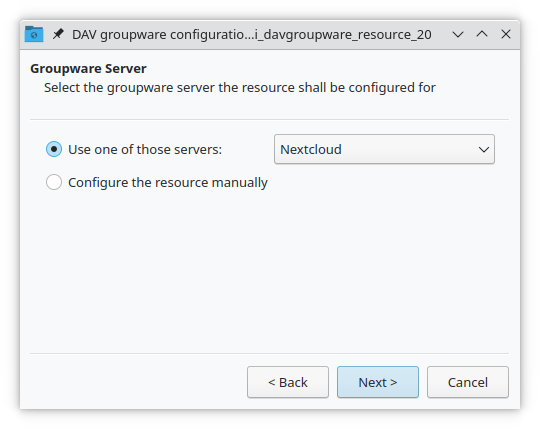
Введіть URL-адресу сервера Nextcloud і, якщо потрібно, шлях до встановлення (все, що йде після першого /, наприклад,
mynextcloudвhttps://example.com/mynextcloud). Потім натисніть «Далі»:
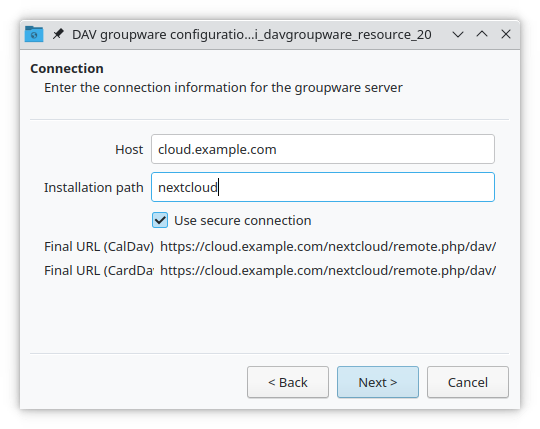
Тепер ви можете протестувати з’єднання, що може зайняти деякий час для початкового підключення. Якщо воно не працює, ви можете повернутися назад і спробувати виправити це за допомогою інших налаштувань:
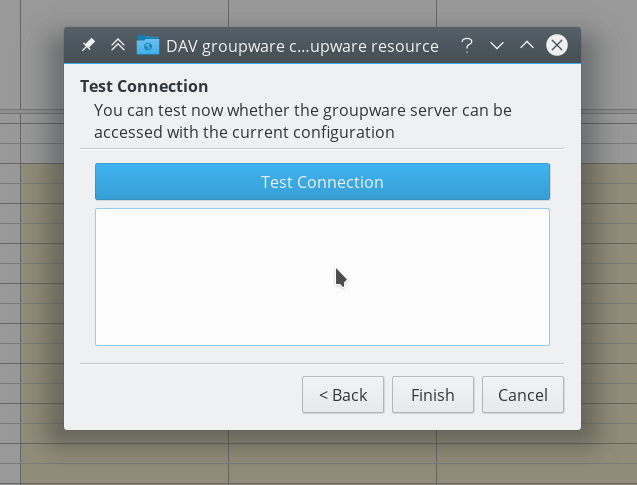
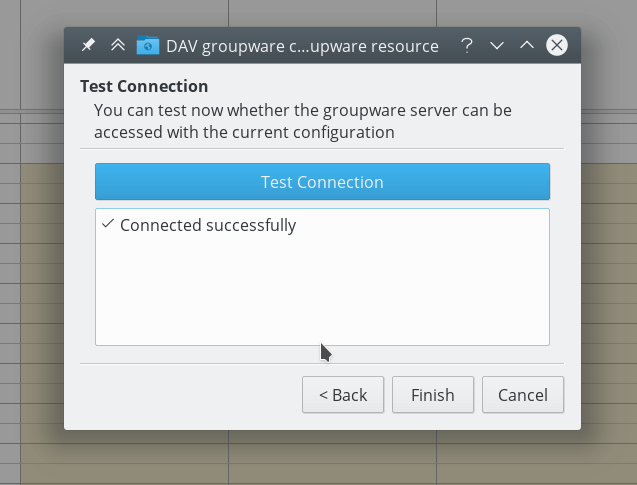
Виберіть назву для цього ресурсу, наприклад,
РоботаабоДім. За замовчуванням синхронізуються CalDAV (Календар) і CardDAV (Контакти):
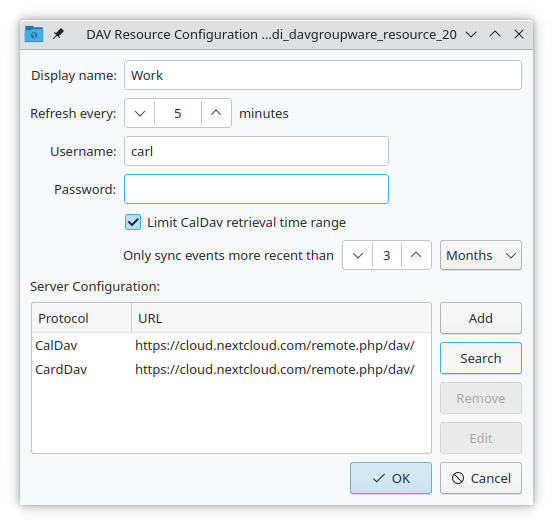
Примітка
Ви можете вручну налаштувати частоту оновлення календаря та контактів. За замовчуванням цей параметр встановлений на 5 хвилин і має бути достатнім для більшості випадків використання. Коли ви створюєте нову зустріч, вона одразу ж синхронізується з Nextcloud. Можливо, ви захочете змінити це налаштування для економії електроенергії або мобільного зв’язку, щоб ви могли оновити запис, натиснувши правою кнопкою миші на елементі у списку календаря.
За кілька секунд або хвилин, залежно від вашого підключення до Інтернету, ви побачите свої календарі та контакти у програмах KDE Kontact KOrganizer, Календар і KAddressBook, а також у аплеті календаря Плазми: